¿Cómo imprimir documentos en blanco y negro en Word? - Paso a paso
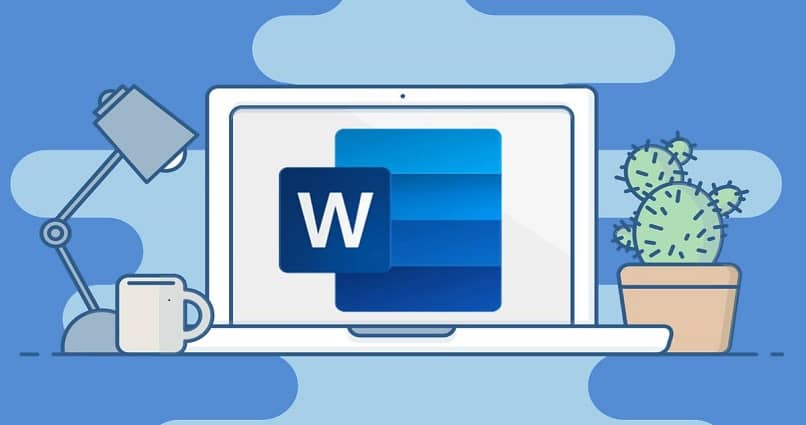
Imprimir documentos en blanco y negro en Word es bastante sencillo. Incluso, es una manera de ahorrar el gasto de tinta. Pues, reservas los colores para otro tipo de archivos. De ese modo extenderás la vida útil de tu impresora. Ya que, no tendrás que hacer recargas de tinta tan seguidas.
¿Cómo configurar la impresión para que salga a blanco y negro desde Word?
Sabemos que es posible imprimir una imagen completa en Word. Incluso eliminar sus bordes para una mejor experiencia. Pero, si queremos disminuir el gasto de la tinta de colores. La opción más adecuada es configurar la impresión para que salga a blanco y negro.
Estos ajustes los podemos llevar a cabo desde el mismo documento Word. Pues, el editor de Microsoft nos facilita un menú de opciones. En el cual, conseguiremos la manera de modificar las propiedades de la impresora y los documentos a imprimir.
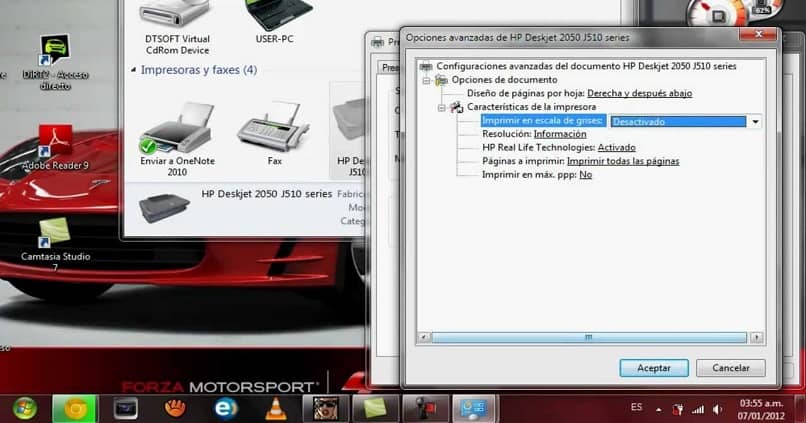
Entonces, si deseas llevar a cabo este paso, sin usar color. Nada más debes abrir el documento que vas a imprimir. Luego, sigue el siguiente proceso:
- Cuando tengas listo el contenido de la hoja que vas a reproducir. Debes hacer clic en el botón de ‘Archivo’.
- De inmediato observarás un menú de opciones. Ahí tienes que presionar el identificado como ‘Imprimir’.
- En ese momento, te mostrará las impresoras disponibles y los ajustes de esta. Selecciona la de tu preferencia.
- Ahora, tiene la posibilidad de entrar a las propiedades de la misma. En esa zona, conseguirás el apartado ‘opciones avanzadas’.
- Allí, debes pulsar sobre el renglón ‘características de la impresora’.
- Entonces, tendrás la alternativa de elegir ‘imprimir en escala de grises’.
De esa manera, será posible imprimir solo con tinta de color negro. Esta acción, puedes revertirla cuando desees. Puesto que, podrás reproducir cualquier documento con otros colores. No obstante, es la mejor opción para ahorrar tinta. De lo contrario, has lo siguiente con tu impresora:
- Te recomendamos que presiones el botón ‘File’.
- Luego, debes pulsar la opción ‘Print’. Con el fin de empezar a buscar en el costado derecho el renglón ‘Printer propeties’.
- En el siguiente paso, procede a activar la escala de grises y elegir la opción de imprimir en blanco y negro.

Ten en cuenta, que esta configuración no es parte de Microsoft. Aunque la hagas entrando desde el documento Word. No forma parte de sus funciones. Por el contrario, depende de las propiedades de la impresora que tengas conectada a tu equipo.
¿Cómo imprimir a blanco y negro desde Office Online?
Trabajar en la Web nos trae muchos beneficios. Incluso podemos resguardar nuestros archivos en la nube. Ya sea que queramos usar la herramienta de Google Documentos. O que prefiramos recurrir a Office Online para redactar o editar lo que deseemos.
En el caso de emplear tu printer o impresora desde esa plataforma en línea. Debes conocer cada paso del proceso, ya que Microsoft se encarga de que sea sencillo. Nada más, toma en cuenta estas sugerencias:
- Estando dentro del documento On line, tienes la opción de presionar el botón de ‘Archivo’. Pero, también, la posibilidad de emplear el comando Ctrl + P con el fin de ingresar al área de impresión
- Entonces, tendrás que seleccionar el color en el que deseas el archivo. En este caso, elegimos ‘blanco y negro’.
- Asegúrate que tu conexión wifi sea óptima. De ese modo, tu printer y el equipo desde donde estás imprimiendo, mantendrán un vínculo estable a la hora de llevar a cabo el proceso.
¿Cómo puedo ahorrar más tinta en mis impresiones?
Sin duda, imprimir documentos en blanco y negro es de las mejores opciones para disminuir el consumo de tinta. No obstante, existen otras alternativas que nos ofrece Microsoft. Ya que, la comodidad y economía de sus usuarios es vital.
Por ese motivo, si deseas ahorrar más tinta en tus impresiones, es importante que restrinjas las reproducciones en colores. Como te hemos dicho, esta función la puedes modificar desde las propiedades de tu Printer. De igual modo, te daremos las siguientes recomendaciones:

- Evita adquirir cartuchos de mala calidad. Por una parte, afectan el funcionamiento de tu impresora. Además, impiden que la tinta dure lo suficiente. Pues, la misma tiende a endurecerse y dañarse antes de tiempo.
- Imprime nada más lo necesario y asegúrate de que el documento no tenga ningún error. Es decir, revisa muy bien el archivo antes de proceder a imprimirlo.
- Si vas a imprimir uno o varios certificados en Word, verifica la cantidad de colores que contiene. Modifica los tonos y evita usar imágenes con aspecto brillante.
- En caso de que tengas que realizar muchas impresiones durante el día. Lo recomendable es que adquieras los cartuchos al mayor. De esa manera, ahorrarás dinero y evitarás la recarga constante de los mismos.
- Si no es u documento oficial, puedes emplear el modo borrador. Aunque es una impresión bastante clara, te ayuda a ahorrar grandes cantidades de tinta.
En conclusión, lo mejor que puedes hacer es elegir la escala de grises. Pues, al imprimir tus documentos en blanco y negro. Ahorras grandes cantidades de tinta de colores. Ya que está, debes usarla solo para lo necesario. Sin duda, observarás un gran cambio en la economía de tu casa o empresa.